
Clement Thomas
0
1430
287
Se você está usando um iPhone, obviamente sabe que a personalização que o iOS oferece, é quase nada. Você pode alterar o papel de parede, organizar os ícones do aplicativo e isso é tudo. O iOS nunca foi projetado para ser um sistema operacional que um usuário personalizasse demais. Destina-se a apenas trabalhe. No entanto, se você deseja personalizar a aparência da tela inicial, está com sorte. Neste artigo, mostrarei como você pode personalizar a aparência da tela inicial do seu iPhone, sem fazer o jailbreak.
Use o iEmpty para personalizar a tela inicial
O iEmpty é um site que oferece ferramentas de personalização para iOS, que você pode usar para personalizar a aparência da tela inicial do seu iPhone. Este site permitirá que você crie ícones em branco para sua tela inicial, o que essencialmente permitirá que você organize os ícones na tela inicial da maneira que desejar, com espaços em branco no meio. O iEmpty também pode ser usado para criar ícones de aplicativos personalizados para o seu iPhone e tudo isso, sem a necessidade de fazer o jailbreak do seu dispositivo.
Vou lhe dizer como você pode usar o iEmpty para criar ícones em branco e como você pode usá-los para organizar seus aplicativos da maneira que desejar. Também mostrarei como você pode usar o iEmpty para criar ícones de aplicativos personalizados para sua tela inicial.
1. Personalize a tela inicial com ícones em branco
Para personalizar sua tela inicial usando ícones em branco, siga as etapas abaixo:
- No Safári no seu iPhone, acesse o site do iEmpty. Aqui, toque em "Criar ícones em branco".
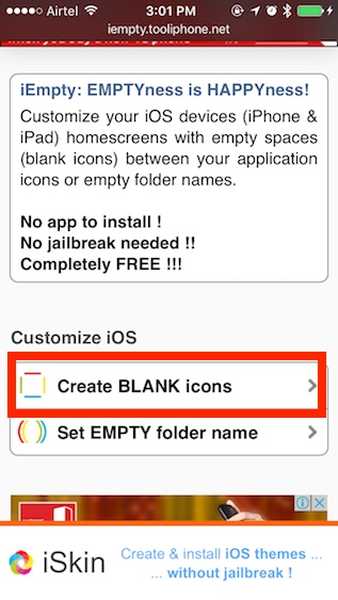
- Na próxima tela, toque em "Adicionar", Sob o título "Customizar". Isso levará você a uma página de upload na qual você precisará fazer o upload de uma captura de tela da tela inicial. Para fazer isso, primeiro toque e segure em qualquer ícone da tela inicial para inserir "editar" modo. Em seguida, deslize para a esquerda até chegar ao tela inicial em branco apenas com a doca aparecendo. Faça uma captura de tela desta tela e faça o upload para o iEmpty.
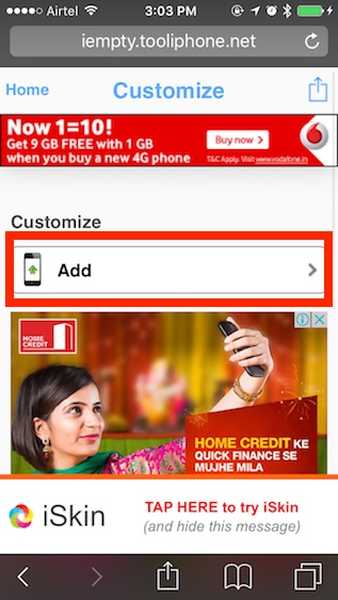
- Toque em "Escolher arquivo“E selecione sua captura de tela na sua Biblioteca de fotos. Em seguida, toque em "Carregar foto".
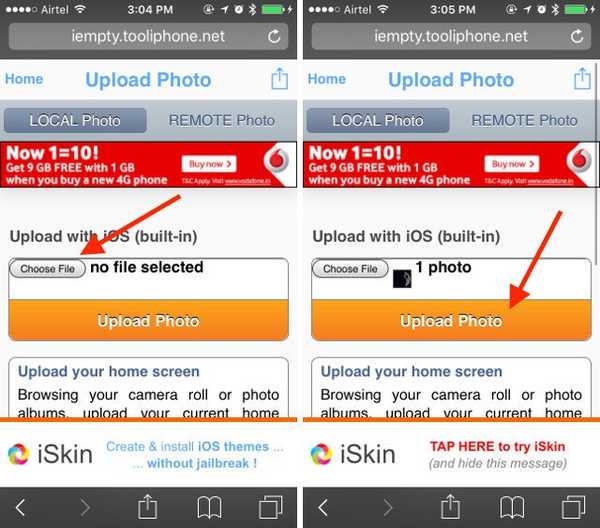
- Role para baixo e você verá sua tela inicial com os ícones em branco sobrepostos. Você pode toque na posição em que deseja que um ícone em branco apareça. Eu vou escolher 3 × 3 por enquanto.
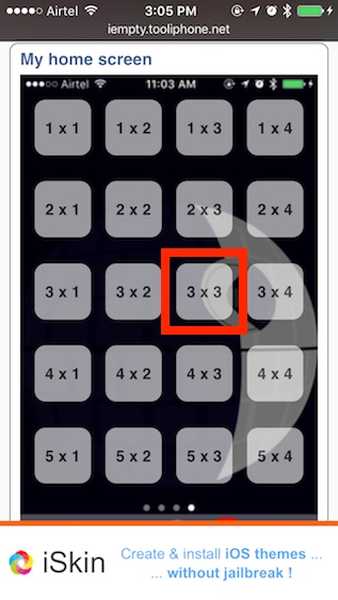
- O iEmpty abrirá uma página com o ícone. Agora simplesmente toque no ícone de compartilhamento no Safari e selecione "Adicionar à tela inicial".
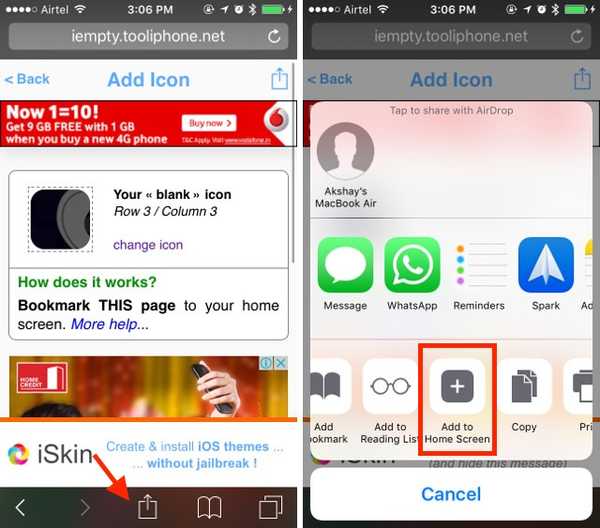
- Você verá o ícone junto com um ponto de interrogação. Basta tocar em "Adicionar".
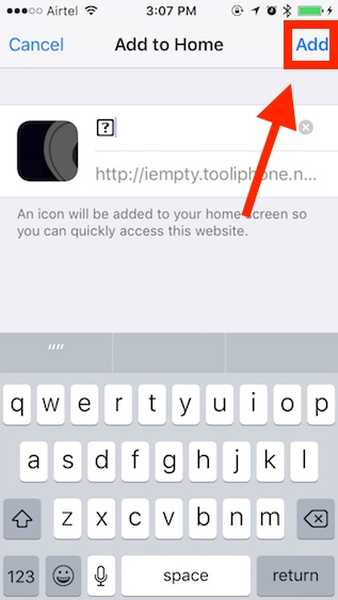
- Você verá o ícone aparecer na tela inicial. Simplesmente toque e segure neste ícone e posicione-o no local para que ele corresponde à imagem de fundo.
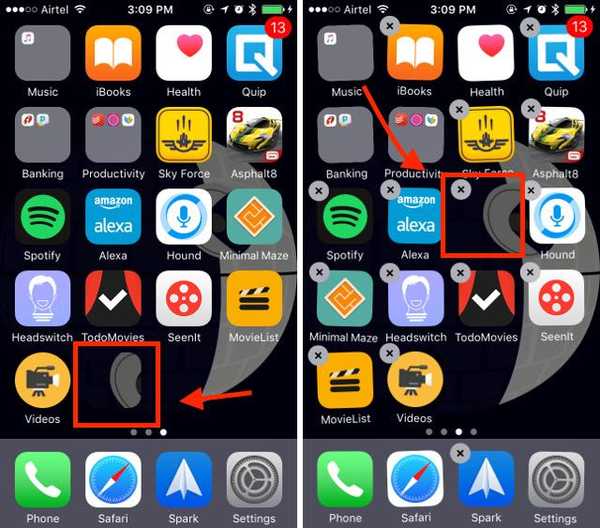
Ao pressionar o botão home agora, você verá o ícone combinar perfeitamente com o plano de fundo, criando a ilusão de um espaço em branco entre dois ícones de aplicativos. Você pode repetir essas etapas para várias posições na tela inicial, a fim de criar qualquer tipo de disposição para os ícones do seu aplicativo. Se você quiser se livrar desses ícones em branco, basta tocar e segurar qualquer ícone do aplicativo e tocar na cruz no bloco do ícone em branco para removê-lo.. 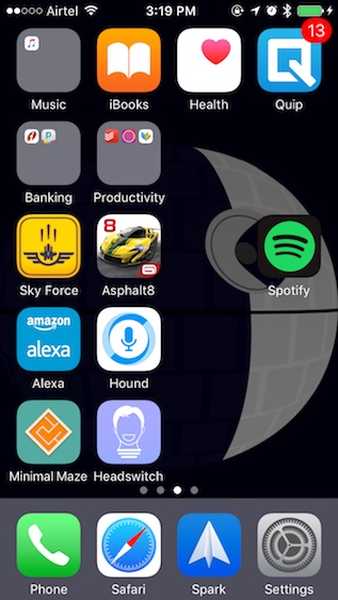 Este é o layout que eu criei. Não é o melhor, mas é algo.
Este é o layout que eu criei. Não é o melhor, mas é algo.
2. Crie ícones de aplicativos personalizados
Também é possível criar ícones de aplicativos personalizados no iOS usando o iEmpty. Tecnicamente, esses não são ícones de aplicativos personalizados; eles são atalhos para os aplicativos para os quais você deseja um ícone personalizado. Eles usam o mesmo truque que os ícones em branco, exceto neste caso, você pode escolher o ícone que deseja. No entanto, por uma questão de simplicidade, vou chamá-los apenas de ícones de aplicativos personalizados. Portanto, para criar ícones de aplicativos personalizados, siga as etapas abaixo:
- No Safari do seu iPhone, acesse o site do iEmpty. Role para baixo e toque em "ICustom: Ícones de aplicativos personalizados ". Na página exibida, toque em "Comece agora!".
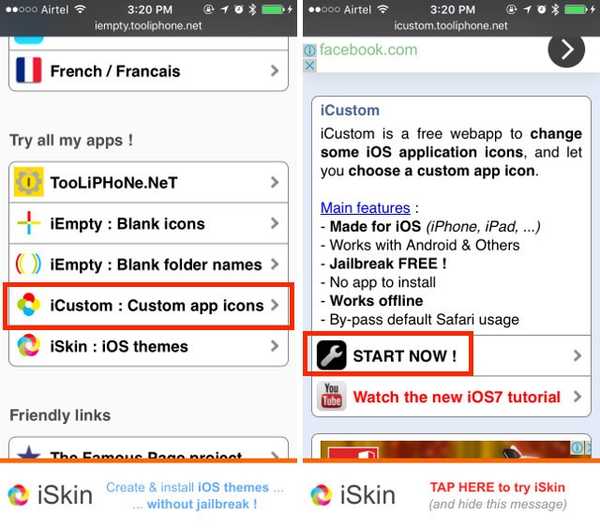
- Role para baixo e escolha o aplicativo para o qual deseja um ícone personalizado. Vou experimentar nos vídeos. Em seguida, faça o upload de uma imagem PNG ou JPG para ser usada como ícone ou adicione uma da URL.
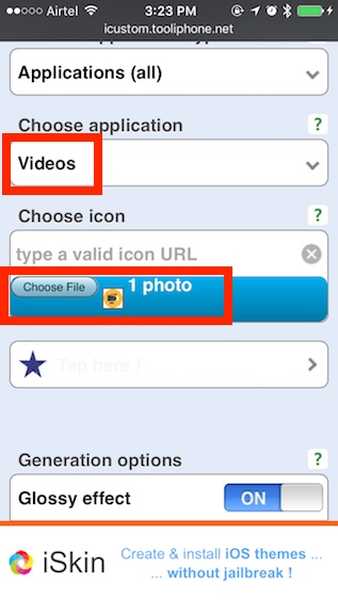
- Quando terminar, role para baixo e toque em "Vamos". O site irá gerar um link de atalho para você. Quando terminar, toque em "Abrir pop-up".
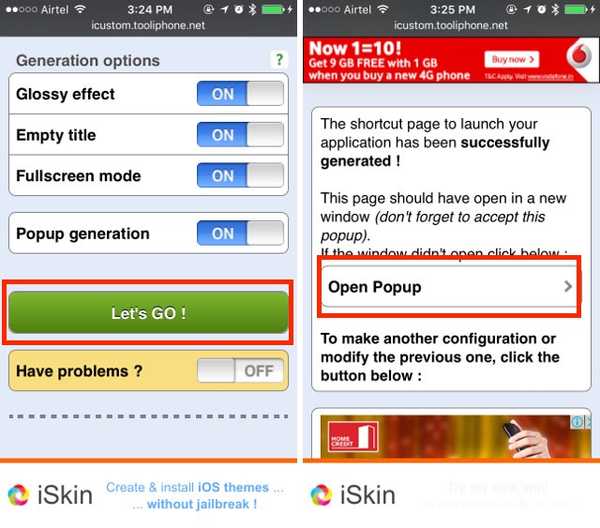
- Na próxima página, toque em "Compartilhar"No Safari e toque em"Adicionar à tela inicial".
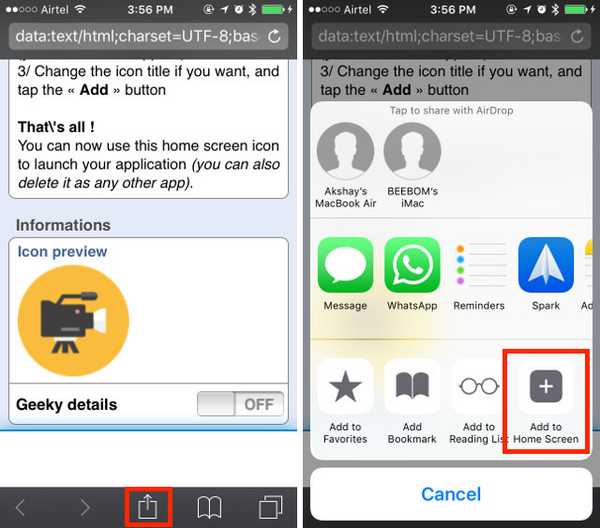
- Exclua o ponto de interrogação e digite o nome que você deseja que o ícone tenha na tela inicial. Estou indo com "Vídeos". Em seguida, toque em "Adicionar".
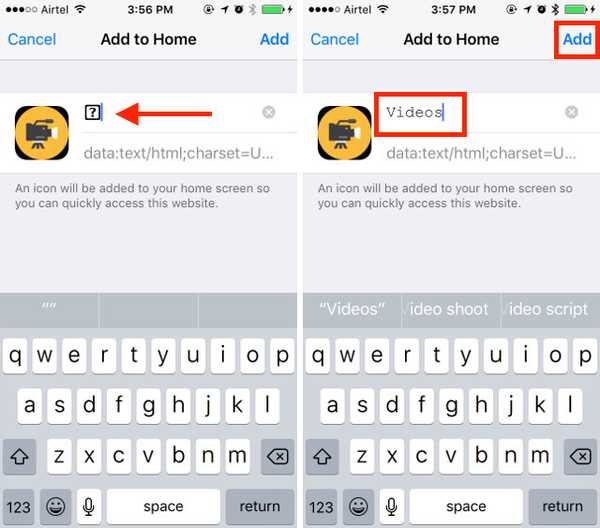
Agora você verá um ícone intitulado "Vídeos" na tela inicial com o ícone personalizado que você escolheu. Você pode tocar neste ícone para iniciar o aplicativo Vídeos no seu iPhone. Você pode criar ícones de atalho como esses para muitos aplicativos usando sites como o iEmpty.
Se o iEmpty não estiver funcionando bem o suficiente para você, makeovr é outro site muito bom que você pode usar para personalizar a tela inicial do iPhone. Ele usa os mesmos métodos do iEmpty para criar ícones em branco para a tela inicial e funciona bem o suficiente. No entanto, pessoalmente, eu achei Os ícones do iEmpty se alinham muito melhor no meu papel de parede "Estrela da morte".
CONSULTE TAMBÉM: Como carregar aplicativos lateralmente no iPhone no iOS 10 (sem jailbreak)
Personalize a tela inicial do iPhone com ícones de aplicativos personalizados
Você pode usar sites como o iEmpty e o Makeovr para criar layouts divertidos e legais para a tela inicial. Sim, é muito trabalhoso, mas se você tem algo legal em mente, pode ser realmente bom usando ícones em branco e logotipos de aplicativos personalizados. Então, vá em frente e crie alguns layouts de tela inicial personalizados para o seu iPhone e iPad e compartilhe-os conosco. Além disso, se você tiver algum problema com o uso desses sites, sinta-se à vontade para discuti-los na seção de comentários abaixo.















